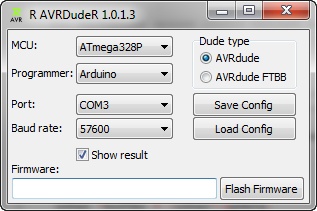
Arduino — хорошая платформа для самоделкиных вроде меня.
Удобная, все в ней уже есть.
В чем проблема?
Программная часть мне далеко не всем нравится. Особенно ужасна Arduino IDE. Каждый файл открывается в новом окне, оставляя пустое запущенное окно IDE. И прочие мелкие глупости, которые привыкших к удобству Visual Studio, Borland/Embarcadero RAD IDE расстраивают и вызывают неудовольствие.
К счастью, мы можем использовать любую IDE какая понравится. Для готовых проектов, которые только скомпилировать и прошить или собственных пробных поделок вполне годится тот огрызок Wiring, который компилируется Arduino IDE.
Для удобства работы я использую Visual Micro Arduino — удобство Visual Studio, быстрая компиляция, прошивка стандартными средствами.
Arduino без Arduino IDE
Ступенькой выше стоит прямая работа с микроконтроллером, тут уж в вольны делать что захотите. Часто это удобнее чем разбираться в начинке библиотек Arduino. Но приходится использовать либо AVR Studio либо стороннюю IDE и компилятор от Atmel (благо, он совершенно бесплатный и входит в AVR Tools).
Все бы хорошо, но про Arduino они ничего не знают и прошить ее не могут. И вот тут начинаются неудобства.
Кому неинтересны детали, переходите сразу к делу, скачиваем и настраиваем :)
AVR Studio неплохая среда, правда версия 4 довольно примитивная, а 5я тяжеловесна. Ни та ни другая кроме как через фирменный программатор прошивать не умеют. Засада.
Я взял проект бутлоадера, который совместим с AVR Studio, притворяясь AVRISP программатором. Интерфейс же с ним в AVR Studio оказался далеко не самым удачным.
Что делать?
Есть AVRDUDE — бесплатный прошивальщик, который работает почти со всеми программаторами для ATMEL микроконтроллеров. Но он консольный. Вроде бы не проблема, написал cmd или bat файл и все дела, запускай его после компиляции и всего делов. Но у меня, как, наверное, у многих, не одна плата. А каждая плата Arduino видится в системе как отдельный COM-порт. Каждый программатор тоже. В платах установлены разные микроконтроллеры (Atmega168P, Atmega328P). Не считая самодельных Arduino-совместимых плат или вообще с голым микроконтроллером и обвязкой.
Каждый раз лазать в bat файл и править настройки под разные платы или переключаться в другое приложение чтобы его запустить для прошивки, чтобы проверить работу когда я поменял пару байт в коде, лично мне надоедает, да и ошибок возникает немало, так и контроллер убить недолго. Хуже того, с FTBB программатором работает только отдельная версия avrdude, пропатченная под него и ничего не знающая про arduino. А значит, если мы прошиваем через него, то нужно держать еще один bat файл.
В Code::Blocks IDE, которая мне больше понравилась по возможностям форматирования и удобству работы с кодом, ситуация немногим лучше, разве что можно передавать внешней утилите параметры.
Автоматизация запуска avrdude с нужными параметрами
Мне эта ситуация надоела и я написал небольшую программку, которая получает в командной строке 2 параметра:
— имя конфигурационного файла
— имя файла прошивки
Утилита сама запускает avrdude с параметрами, указанными в конфигурационном файле, дожидается прошивки и закрывается. Это позволяет прошивать проект в любой имеющийся микроконтроллер в процессе отладки в 2 клика прямо из Code::Blocks.
Если запустить с одним параметром, откроет соответствующий файл конфигурации, если с двумя, попытается автоматически залить прошивку из второго параметра.
Если заинтересовало, качаем AVRDudeR
Встраивается в IDE очень просто (дольше рассказывать, чем сделать):
Добавляем в меню Tools два пункта меню — для изменения настрек и для прошивки
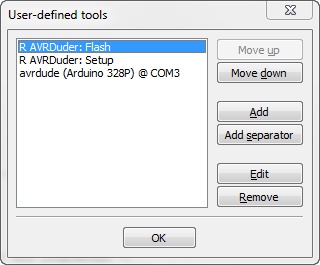
Для изменения настроек прописываем:
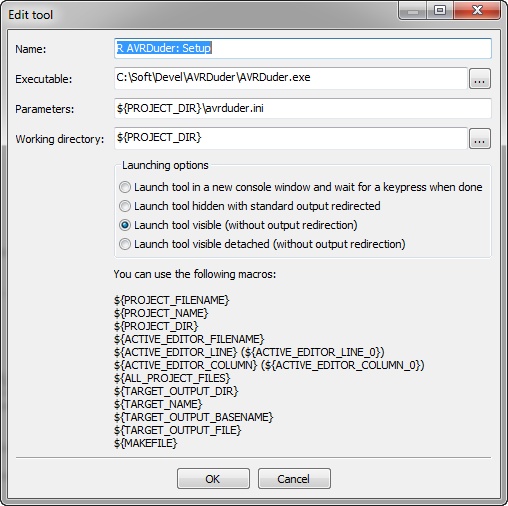
Для прошивки:
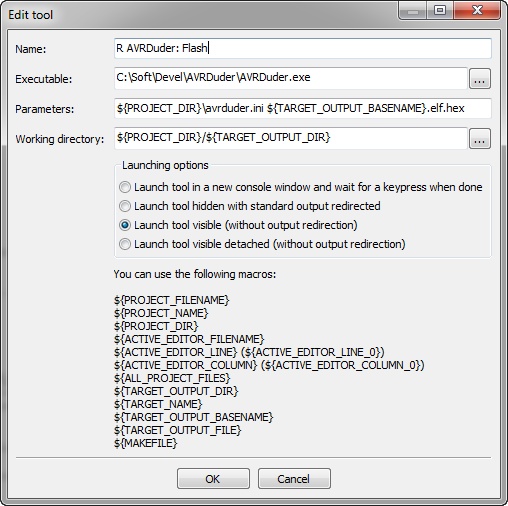
По сути в настройках прописаны: первый параметр — файл avrdude.ini, который мы сохраняем при настройке в папку проекта, второй параметр — имя файла прошивки.
Процесс настройки выглядит так:
- Подключаем программатор или плату Arduino с которой будем работать, чтобы в системе появился нужный COM порт.
- Запускаем Tools->R AVRduder: Setup, выбираем настройки и сохраняем файл с настройками в каталоге своего проекта под именем avrduder.ini (или то, которое указали в настройках). Закрываем утилитку
Теперь скомпилировав проект, выбираем в меню Tools->R AVRDudeR: Flash и готово.
Обе версии avrdude уже лежат в архиве, ничего настраивать и прописывать в AVRDudeR не нужно.
Немного о настройках:
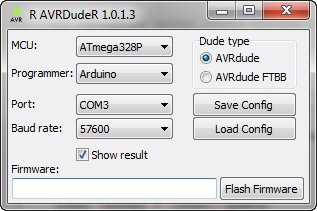
MCU — микроконтроллер (понятное имя и код для командной строки avrdude программа берет из mcu.lst)
Programmer — программатор. FTBB, Arduino с соответствующей прошивкой в качестве ISP программатора (ArduinoISP), или подключенная напрямую Arduino. (Текст пунктов меню и коды для строки программатора в файле programmers.lst)
Port: ну собственно COM порт программатора или Arduino (поэтому нужно чтобы плата была подключена во время настройки).
Baud rate: скорость порта. Для Arduino до UNO — 57600, UNO — 115200. В вашем загрузчике сами знаете какую настроили, а для FTBB режима этот параметр игнорируется.
Dude type: как раз тут и выбираем какой avrdude — обычный или для FTBB программатора использовать.
Галка Show Result — открыть при прошивке окно, в котором виден процесс прошивки, если вам неинтересно и вы уверены что все работает верно, не ставьте ее, программа просто выведет сообщение, когда avrdude закончит работу и сама закроется.
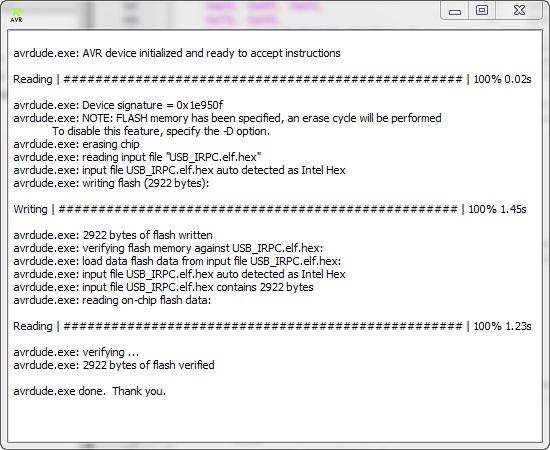
Саму программу можно использовать для заливки прошивки напрямую, не встраивая.
просто дважды щелкаем в поле Firmware, выбираем файл прошивки (или просто вставляем путь к файлу руками) и жмем Flash Firmware. Файл конфигурации работает и в этом случае.
Если сменился контроллер или подключили в другой порт, через другой программатор, просто выбираем Tools->R AVRDuder: Setup и открывается файл с настройками этого проекта (или настройками по умолчанию, если в папке с проектом avrduder.ini отсутствует). Меняем порт или программатор, контроллер или что там у нас поменялось и сохраняем обратно avrduder.ini в папку проекта. Все.
Да, avrdude.ini можно просто таскать из проекта в проект, если работате с одинаковыми платами/программаторами. Просто скопируйте его в папку нового проекта и можно ничего не настраивать вообще.
Ах да, чуть на забыл, в Code:Blocks я выбрал GNU AVR GCC Compiler и указал только папку к AVR Tools. А проект настроил вот так:
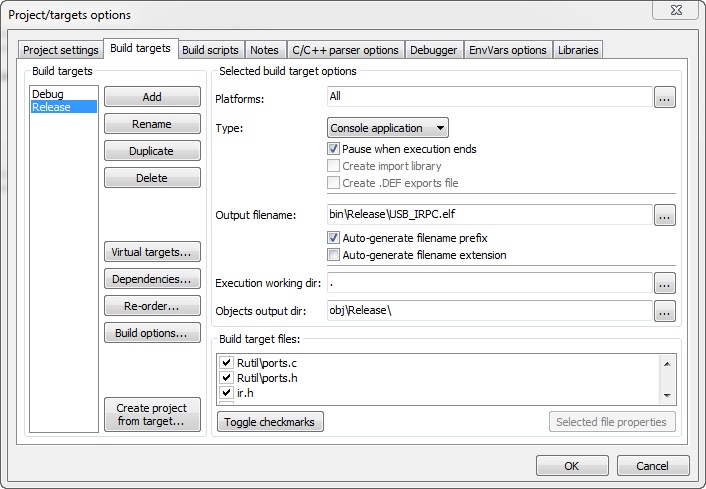
Тогда компилятор создает файл .elf.hex, который мы и прошиваем. Если у вас по-другому, измените второй параметр, передаваемый в AVRDudeR, чтобы он передавал имя файла прошивки.
Надеюсь, кому-то это сбережет нервы, повысит производительность и позволит сосредоточиться на собственно работе над идеей, а не возиться с кучей приблуд при каждой компиляции и заливке проекта.
Если утилита окажется полезной, пользуйтесь на здоровье.
Автор: RaJa
